SD Kart Takılı Ama Görmüyor mu? Çözümü Burada! (2024) Depolama Sorunlarına Son!
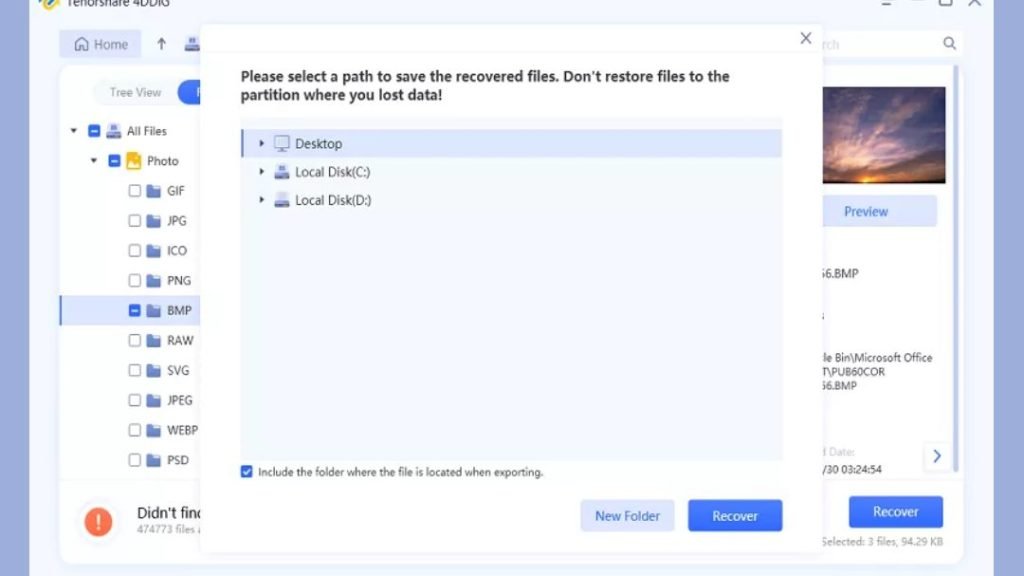
SD kartınız takılı olmasına rağmen bilgisayarınızda veya telefonunuzda görünmüyor mu? Bu sık karşılaşılan bir sorundur ve çözümü bulmak sandığınızdan daha kolay olabilir. 2024 yılında, depolama sorunlarına son vermek için yeni yöntemler ve teknolojiler geliştirildi. Bu makalede, SD kartınızın neden göründüğünü ve bunu nasıl düzeltebileceğinizi adım adım anlatacağız. Ayrıca, depolama sorunlarından kalıcı olarak kurtulmak için ipuçları ve püf noktaları paylaşacağız. Hazırsanız, başlayalım!
SD Kart Takılı Ama Görmüyor mu? Çözümü Burada! (2024) Depolama Sorunlarına Son!
SD kart’ın cihazınızda görülmemesi, depolama alanlarının etkin bir şekilde kullanılamamasına neden olabilir. Bu durum, özellikle veri yedeklemeleriniz ve dosya transferleriniz için sorun yaratabilir. İşte, SD kartınızı görmeyen cihazınızı onarmak için bazı ipuçları ve çözümler.
SD Kartınızın Uyumluluğunu Kontrol Edin
Cihazınızın desteklediği SD kart biçimi ve kapasitesini kontrol edin. Bazı eski cihazlar, yüksek kapasiteli SD kartları desteklemeyebilir. Cihazınızın kullanım kılavuzundan veya üreticinin web sitesinden bu bilgileri edinebilirsiniz. Eğer uyumsuzluk sorunu yaşıyorsanız, uyumlu bir SD kart kullanmanız gerekebilir. SD kartınızı cihazınıza takmadan önce, kartın temiz ve kusursuz olduğundan emin olun. Kiri, tozu veya herhangi bir fiziksel hasarı kontrol edin. SD kart yuvasını da aynı şekilde temizlemeyi unutmayın.
SD Kartınızı Biçimlendirin
Bazen, SD kartınız cihaz tarafından görülmez, çünkü uygun biçimde biçimlendirilmemiş olabilir. Bu durumda, kartınızı exFAT veya FAT32 gibi uygun bir dosya sistemiyle yeniden biçimlendirmeniz gerekebilir. Ancak, bu işlemi yapmadan önce, SD kartınızdaki tüm önemli verileri yedeklediğinizden emin olun çünkü biçimlendirme işlemi sırasında tüm veriler silinecektir.
Cihazınızın Yazılımını Güncelleyin
Cihazınızda SD kartla ilgili sorunlar yaşıyorsanız, bir yazılım güncellemesi sorunu çözebilir. Cihazınızın ayarlarından yazılım güncellemesi bölümünü kontrol edin ve varsa, en son güncellemeleri yükleyin. Güncellemeler genellikle performans iyileştirmeleri ve hata düzeltmeleri içerir.
SD Kart Yuvasını Kontrol Edin
Eğer SD kartınız hala tanınmıyorsa, problem fiziksel bir sorun olabilir. SD kart yuvası hasar görmüş veya kirli olabilir. Yuva ve kartın pimleri için herhangi bir hasar işareti olup olmadığını kontrol edin. Eğer bir sorun görürseniz, profesyonel yardım almak en iyisi olacaktır.
Cihazınızı Sıfırlayın
Eğer yukarıdaki çözümler işe yaramazsa, cihazınızı fabrika ayarlarına döndürmek son çare olabilir. Bu işlem, cihazınızın tüm ayarlarını ve verilerini silecek veaffenizi başlangıç durumuna geri döndürecektir. Bu nedenle, bu adımı atmadan önce önemli verilerinizi yedeklediğinizden emin olun.
| Sorun | Çözüm |
|---|---|
| SD Kart Uyumluluğu | Cihazın desteklediği SD kart biçimini ve kapasitesini kontrol edin |
| SD Kart Biçimlendirilmemiş | SD kartı exFAT veya FAT32 dosya sistemiyle biçimlendirin |
| Yazılım Güncellemesi | Cihazın yazılımını güncelleyin |
| SD Kart Yuvası Hasarlı/Kirli | SD kart yuvasını kontrol edin ve temizleyin |
| Cihaz Sıfırlama | Cihazı fabrika ayarlarına döndürün |
SD kart neden takılı ama görmüyor?

SD kartın takılı ancak görünmemesi, birkaç farklı sebepten kaynaklanabilir. Bu sorunla karşılaşan kullanıcılar için bazı temel kontrol adımları ve olası çözümleri şu şekilde sıralayabiliriz:
SD Kartın Doğru Bir Şekilde Takılıp Takılmadığına Kontrol Et
SD kartın cihaza doğru şekilde yerleştirildiğinden emin olmanız gerekmektedir. Kartın yönü ve yerleşimi, cihazlara göre değişiklik gösterebilir. Eğer kart tam olarak oturmamışsa cihaz tarafından tanınmayabilir.
- SD kartı cihazdan çıkarın.
- Kartın ve kart yuvasının üzerindeki işaretlerle doğru yönü kontrol edin.
- Kartı tekrar dikkatlice yerleştirin ve yerine oturduğundan emin olun.
SD Kartın Bozuk veya Hasarlı Olup Olmadığını Kontrol Et
Bir başka olası sebep, SD kartın bozuk veya hasarlı olmasıdır. Karttaki fiziksel hasarlar veya kartın iç yapısındaki bozukluklar, cihazın kartı görmesini engelleyebilir.
- SD kartın fiziksel olarak hasarlı olup olmadığını kontrol edin.
- Farklı bir cihazda SD kartı deneyin. Eğer diğer cihazda da görünmüyorsa, kartta sorun olabilir.
- Gerekirse, kartı değiştirin veya bir uzmana danışın.
Cihazın Yazılım ve Donanım Ayarlarını Kontrol Et
Cihazın yazılım veya donanım ayarlarından kaynaklanan sorunlar da SD kartın görülmemesine neden olabilir. Cihazınızın ayarlarını kontrol etmek ve güncellemek önemlidir.
- Cihazınızda bir yazılım güncellemesi olup olmadığına bakın ve güncellemeleri uygulayın.
- Cihazın ayarlarından depolama seçeneklerini kontrol edin ve SD kartın tanınması için gerekli ayarları yapın.
- Eğer sorun devam ederse, cihazı fabrika ayarlarına döndürmeyi düşünebilirsiniz. Ancak bu işlem öncesi önemli verilerinizin yedeklemesini almayı unutmayın.
SD kart çalışmıyorsa ne yapmalı?
SD kartınız çalışmıyorsa, aşağıdaki adımları takip ederek sorunu çözebilirsiniz:
SD Kartı Temizlemek
SD kartınızın çalışmama sebebi, kart üzerinde biriken toz veya kir olabilir. Bu durumda, öncelikle SD kartı cihazdan çıkarın. Ardından, bir pamuklu çubuk ve alkol kullanarak kartın altın rengi konektör kısmını nazikçe temizleyin. Temizleme işleminden sonra, kartı tekrar cihazınıza takarak çalışıp çalışmadığını kontrol edin.
SD Kartı Bilgisayarda Kontrol Etmek
Eğer SD kart hala çalışmıyorsa, bir sonraki adım olarak kartı bilgisayarınızda kontrol etmelisiniz. SD kartı bilgisayarınıza takın ve aşağıdaki adımları uygulayın:
- Bilgisayarınızda Disk Yönetimi uygulamasını açın.
- SD kartınızı listede görünüyor mu kontrol edin. Eğer görünüyorsa, dosya sistemi kısmını kontrol ederek bir format sorunu olup olmadığını anlayabilirsiniz.
- Eğer SD kartınızda bir format sorunu varsa, kartı exFAT veya FAT32 olarak formatlayarak sorunu çözebilirsiniz. Ancak, format işlemi sırasında karttaki tüm veriler silinecektir, bu yüzden önemli verilerinizi yedeklemeyi unutmayın.
SD Kartı Değiştirmek
Eğer yukarıdaki adımları uyguladığınız hâlde SD kartınız hâlâ çalışmıyorsa, kartta dönemsel bir arıza veya fiziksel bir hasar olabilir. Bu durumda, SD kartınızı değiştirmeniz gerekebilir. Yeni bir SD kart satın alırken, cihazınızla uyumlu olan bir model seçmeye özen gösterin.
SD kart nasil aktif hale getirilir?
SD kartı aktif hale getirmek için aşağıdaki adımları takip edebilirsiniz:
SD Kartı Bilgisayara Bağlama
SD kartı aktif hale getirmek için öncelikle bir bilgisayara bağlamanız gerekmektedir. Bunun için bir kart okuyucu kullanabilirsiniz. Kart okuyucuyu bilgisayarınızın USB girişine takın ve SD kartı kart okuyucuya yerleştirin. Bilgisayarınız kartı otomatik olarak tanıyacaktır.
- Kart okuyucuyu bilgisayarınıza bağlayın.
- SD kartı kart okuyucuya yerleştirin.
- Bilgisayarın kartı tanımasını bekleyin.
SD Kartı Biçimlendirme
Eğer SD kart üzerinde bulunan verilerle ilgili bir sorun yaşıyorsanız, kartı biçimlendirmek isteyebilirsiniz. Bu işlem, kartta bulunan tüm verileri silecek ve kartı fabrika ayarlarına döndürecektir. Bu nedenle, işlem öncesinde önemli verileri yedeklemeyi unutmayın.
- Bilgisayarınıza bağlı olan SD kartı açın.
- Sağ tıklayarak Biçimlendir seçeneğini seçin.
- Biçimlendirme ayarlarını seçin ve Başlat düğmesine tıklayın.
SD Kartın Kullanıma Hazır Hale Getirilmesi
SD kartı aktif hale getirdikten ve biçimlendirdikten sonra, kartınızı kullanıma hazır hale getirmek için son adımları uygulamanız gerekmektedir.
- Biçimlendirme işleminden sonra, SD kartı bilgisayarınızdan güvenli bir şekilde çıkarın.
- SD kartı cihazınıza (telefon, kamera vb.) takın.
- Cihazınızda SD kartın tanınmasını sağlayın ve kullanmaya başlayın.
SD kartın bozuk olduğu nasıl anlaşılır?
SD kartınızda karşılaşabileceğiniz bazı belirtiler, kartınızın bozuk veya hasarlı olduğunu gösterebilir. Bu belirtileri tanımak ve uygun önlemleri almak, veri kaybını önlemeye yardımcı olabilir.
SD Karttan Veri Kaybı veya Erişim Sorunları
SD kartınızda depolanan verilere erişemiyorsanız veya dosyalarınız kaybolmuşsa, bu SD kartınızın bozuk olduğu anlamına gelebilir. Aşağıdaki belirtilerden herhangi birini fark ederseniz, SD kartınızın hasarlı olabileceğini düşünebilirsiniz:
- Verilere Erişim Sorunu: SD karttaki dosyaları açmaya çalıştığınızda hata mesajları alıyorsanız veya dosyalar görünür olmasına rağmen açılmıyorsa, bu kartın hasarlı olduğunun işareti olabilir.
- Kaybolan Dosyalar: SD kartınızdaki bazı dosyaların kaybolduğunu veya silindiğini fark ederseniz, bu da kartın hasar görmüş olabileceğini gösterebilir.
- Dosya İsimlerinde veya İçeriklerinde Bozulma: Dosyaların isimlerinde veya içeriklerinde beklenmedik değişiklikler meydana gelmişse, SD kartınızda sorun olabilir.
SD Kartın Bilgisayar veya Cihazda Tanınmaması
SD kartınızın bilgisayarınızda veya başka bir cihazda tanınmaması, kartın hasarlı olduğunu gösteren önemli bir işarettir. Bu durumla karşılaştığınızda, aşağıdaki sorunları gözlemleyebilirsiniz:
- Bilgisayar veya Cihaz Tarafından Tanınmama: SD kartınızı bilgisayarınıza veya başka bir cihaza taktığınızda, kart tanınmaz veya herhangi bir tepki vermezse, bu kartın bozuk olduğunu gösterebilir.
- Biçimlendirme Hatası: SD kartınızı biçimlendirmeye çalıştığınızda biçimlendirme hatası veya benzeri hata mesajları alıyorsanız, bu da kartın hasarlı olduğunun işareti olabilir.
- SD Kart Sürücüsünün Gösterilmemesi: Bilgisayarınızda Bilgisayarım veya Bu Bilgisayar gibi bölümlerde SD kartınızı göremiyorsanız, bu da kartın bozuk olduğunu gösterebilir.
SD Kartın Fiziksel Hasar veya Arızaları
SD kartın fiziksel olarak hasar görmesi veya arızalar ortaya çıkması, kartın bozuk olduğu anlamına gelebilir. Fiziksel hasar belirtileri şunları içerebilir:
- Görünür Hasarlar: SD kartın üzerinde çatlaklar, kırıklar veya aşınmalar gibi fiziksel hasarlar varsa, bu kartın bozuk olduğunu gösterir.
- Isınma Sorunları: SD kartınız normalden daha fazla ısınıyorsa, bu da kartın hasarlı olduğunu veya arızalı olduğunu gösterebilir.
- Okuma ve Yazma Hataları: SD kartınızda veri okuma ve yazma işlemleri sırasında sürekli hatalarla karşılaşıyorsanız, bu kartın fiziksel olarak hasar görmüş olabileceğini düşündürecek bir durumdur.
Sıkça Sorulan Sorular
SD Kart Takılı Ama Görmüyor mu? Çözümü Burada!
Eğer SD kartınız takılı olsa da cihazınız tarafından tanınmıyor veya görülmüyorsa, öncelikle kartın doğru bir şekilde yerleştirildiğinden emin olmalısınız. Eğer kart doğru bir şekilde yerleştirilmiş ancak hala görünmüyorsa, kartın formatının cihazınızla uyumlu olup olmadığını kontrol etmelisiniz. Ayrıca, SD kartınıza herhangi bir virüs bulaşmış olabilir, bu nedenle bir virüs taraması yapmanız faydalı olacaktır. Eğer sorun hala devam ediyorsa, SD kartınızın bozuk olabileceği düşünülebilir ve yeni bir SD kart satın almayı düşünebilirsiniz.
2024 Depolama Sorunlarına Son!
2024 yılına kadar depolama sorunlarınızı çözmek istiyorsanız, bulut depolama hizmetlerini kullanmayı düşünebilirsiniz. Bu hizmetler, dosyalarınızın güvenli ve erişilebilir bir şekilde saklanmasını sağlar. Ayrıca, depolama alanınızı düzenli olarak temizlemek ve gereksiz dosyaları silmek, depolama sorunlarını önlemede etkilidir. Eğer daha fazla fiziksel depolama alanına ihtiyacınız varsa, yüksek kapasiteli SD kartlar ve harici hard diskler kullanabilirsiniz.
SD Kart Hızlı Doluyor, Ne Yapmalıyım?
SD kartınızın hızlı dolması durumunda, öncelikle karttaki gereksiz dosyaları silmeyi deneyebilirsiniz. Eğer halen yer açmak istiyorsanız, daha yüksek kapasiteli bir SD karta geçmeyi düşünebilirsiniz. Ayrıca, bulut depolama hizmetlerini kullanarak, cihazınızda depolama alanı açarken değerli dosyalarınızı koruma altına alabilirsiniz.
Cihazım SD Kartı Tanımıyor, Ne Yapabilirim?
Cihazınızın SD kartınızı tanımadığı durumlarda, ilk olarak kartın doğru bir şekilde yerleştirildiğinden emin olmalısınız. Eğer kart doğru bir şekilde yerleştirilmiş ancak hala tanınmıyorsa, kart sürücülerinin güncellenmesi gerekebilir. Ayrıca, SD kartınızın formatının cihazınızla uyumlu olup olmadığını kontrol etmelisiniz. Eğer sorun hala devam ediyorsa, SD kartınızın bozuk olabileceği düşünülebilir ve yeni bir SD kart satın almayı düşünebilirsiniz.
SD Kart Takılı Ama Görmüyor mu? Çözümü Burada! (2024) Depolama Sorunlarına Son! ile benzer diğer makaleleri öğrenmek istiyorsanız Donanım kategorisini ziyaret edebilirsiniz.

ilgili gönderiler